|
В
данном примере я опишу, как создавать Неопознанный Летающий Объект в Фотошопе.
Откройте
в Фотошопе нужное вам фото (я выбрал фото лесного озера).

Теперь
идите в меню Слой => Новый => Слой через копирование (комбинация клавиш Ctrl+J). Затем идите
в меню Фильтр => Искажение => Сферизация (Filter => Distort =>
Spherize). В открывшемся окне выставьте параметры:
Степень
(Amount): 100%;
Режим
(Mode): Нормальный (Normal).
Жмите
ОК.
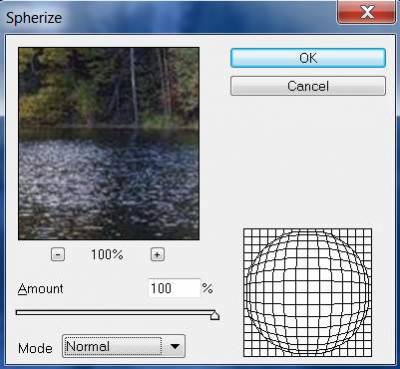
Затем
повторите этот фильтр, войдя в то же меню с теми же параметрами – либо нажав
комбинацию клавиш Ctrl+F.

Теперь
в Панели Инструментов выберите инструмент Эллиптическое выделение ( ) и,
зажав клавишу Shift, сделайте круглое выделение,
которое затем перетащите на середину изображения. ) и,
зажав клавишу Shift, сделайте круглое выделение,
которое затем перетащите на середину изображения.

Затем
идите в меню Выделение => Инвертировать выделение (комбинация клавиш Shift+Ctrl+I), затем нажмите клавишу Delete – у вас уберётся всё лишнее – и идите в меню
Выделение => Убрать выделение (комбинация клавиш Ctrl+D). 
Затем
в окне со Слоями выберите самый первый слой (Фон) и добавьте новый слой через
меню Слой => Новый => Слой (комбинация клавиш Ctrl+Shift+N).
Теперь
выберите инструмент Градиент ( ). Вверху выберите пункт Радиальный
Градиент и переход цвета от Серого к Чёрному ( ). Вверху выберите пункт Радиальный
Градиент и переход цвета от Серого к Чёрному ( ). В Панели инструментов
выставьте передний цвет #999999, а задний цвет #333333.( ). В Панели инструментов
выставьте передний цвет #999999, а задний цвет #333333.( ) )
Затем
войдите в меню Выделение => Выделить заново (комбинация клавиш Ctrl+Shift+D). Затем идите в меню Выделение => Инвертировать
выделение – ваш круг должен быть выделен. Теперь надо будет протянуть градиентом
в том круге, что вы создали. Тянуть по диагонали, от левого верхнего угла к
правому нижнему. В окне со слоями в шар на центральном слое станет серым.

Теперь
внимательно: зажав клавишу Ctrl, кликните
по самому верхнему слою (Слой1). Затем идите в меню Выделение => Инвертировать
выделение (комбинация клавиш Shift+Ctrl+I), затем
нажмите клавишу Delete, чтобы снова убрать всё лишнее,
и идите в меню Выделение => Убрать выделение (комбинация клавиш Ctrl+D). Затем
кликните по верхнему слою Слой1 и в окне наложения слоёв выберите пункт
Перекрытие (Overlay). 
В
итоге шар должен слегка потемнеть. 
Теперь
войдите в меню Слой => Склеить с нижним (комбинация клавиш Ctrl+E). Затем идём в
меню Фильтр => Рендеринг => Блик (Filter => Render => Lens Flare) и
в появившемся окне выставьте параметры:
Brightness – 100%;
Lens Type – 50-100mm Zoom.
Жмите
ОК. 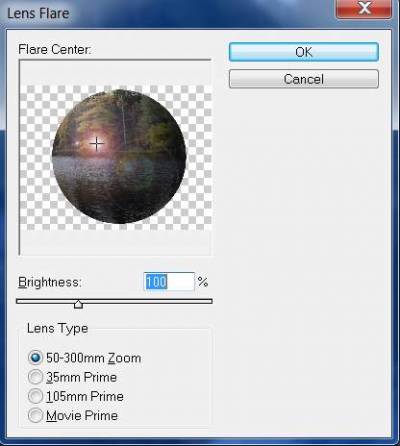
Затем
идите в меню Редактирование =>Произвольная трансформация (комбинация клавиш Ctrl+T) и подгоните
размер шара до нужных вам размеров и нужного местоположения. 
Теперь
перейдите на слой с Фоном (самый нижний слой в окне со слоями). Идите в меню
Слой => Новый => Слой через копирование (комбинация клавиш Ctrl+J). Снова
выберите инструмент Эллиптическое выделение и создайте под шаром круглое
выделение, диаметром чуть больше диаметра шара. 
Затем
идите в меню Фильтр => Искажение => Зигзаг (Filter => Distort =>
Zigzag) и выставьте в нём параметры:
Степень
(Amount) – 20;
Складки
(Ridges) – 15;
Стиль
(Style) – Круги на воде (Pond ripples).
Жмите
ОК. 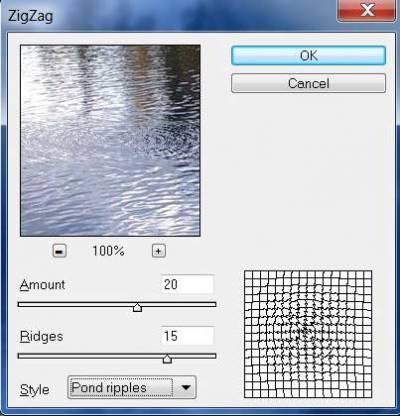
Снимите
выделение через меню Выделение => Убрать выделение (комбинация клавиш Ctrl+D).
Перейдите
к слою с шаром и затем перейдите к меню Слой => Новый => Слой через
копирование (комбинация клавиш Ctrl+J) – создастся новый слой – копия слоя с шаром. Нажмите
комбинацию клавиш Ctrl+T – шар должен оказаться в рамке произвольной
трансформации. Кликните правой клавишей мыши по шару и в контекстное меню
выберите пункт "Отразить вертикально”. Кликните дважды по шару, чтобы убрать
рамку трансформации.
Затем
идите в меню Изображение => Регулировки => Уменьшение насыщенности (комбинация
клавиш Ctrl+Shift+U) – шарик должен стать чёрно-белым.
Выберите
инструмент Перемещение ( ) и передвиньте чёрно-белую копию под цветной
оригинал. ) и передвиньте чёрно-белую копию под цветной
оригинал. 
Снова
нажмите комбинацию клавиш Ctrl+T – чёрно-белый шар окажется в рамке трансформации;
кликните правой клавишей в центре чёрно-белого шара и в контекстном меню
выберите пункт Перспектива. Теперь трансформируйте чёрно-белый шар так, чтобы
он стал похож на блин а само изображение находилось по центру кругов на воде.
Когда закончите – дважды кликните по чёрно-белому шару левой клавишей мыши.
Затем
в окне со слоями уменьшите Непрозрачность до 50%, а в выпадающем меню с
наложением слоёв (в окне со слоями) выберите пункт Умножение (Multiplay).
Вот
и получилось фото НЛО. 
Как
вариант – вы можете сделать цветной шар (тот, что висит в воздухе) более
овальный с помощью Трансформации.

|